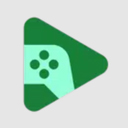怎么样Windows停止更新系统,如何彻底停止Windows系统的自动更新
时间:2024-12-22 来源:网络 人气:
如何彻底停止Windows系统的自动更新
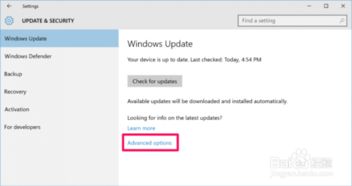
方法一:通过服务管理器禁用Windows Update服务
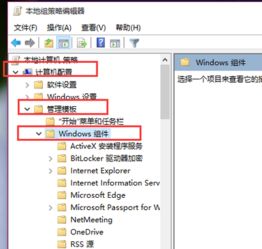
这是最直接的方法之一,通过禁用Windows Update服务来停止自动更新。
按下键盘上的Win + R键,打开运行对话框。
在运行对话框中输入“services.msc”,然后点击确定。
在服务窗口中找到“Windows Update”服务。
右键点击“Windows Update”,选择“属性”。
在“常规”选项卡中,将“启动类型”设置为“禁用”。
点击“应用”和“确定”保存设置。
方法二:通过组策略编辑器关闭自动更新
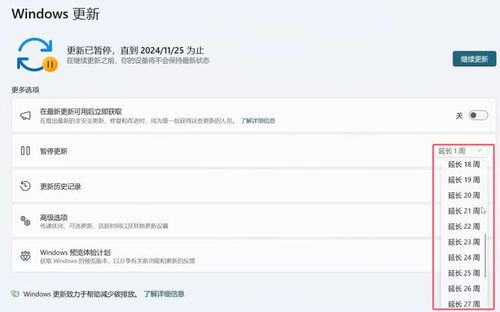
对于企业用户或有一定电脑操作经验的用户,可以通过组策略编辑器来关闭自动更新。
按下键盘上的Win + R键,打开运行对话框。
在运行对话框中输入“gpedit.msc”,然后点击确定。
在本地策略编辑器中,依次展开“计算机配置” -> “管理模板” -> “Windows组件” -> “Windows更新”。
在右侧的设置面板中找到“配置自动更新”,双击打开。
将“配置自动更新”设置为“已禁用”,然后点击“确定”。
方法三:使用第三方工具停止自动更新
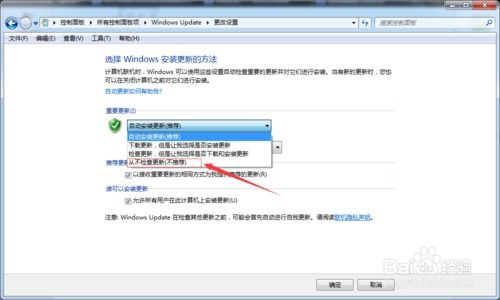
除了上述方法,还有一些第三方工具可以帮助用户停止Windows系统的自动更新。
下载并安装第三方工具,如StopUpdates10、Optimizer等。
按照工具的说明进行操作,通常包括启动保护程序、禁用更新服务、修改组策略等步骤。
完成操作后,Windows系统的自动更新将被停止。
注意事项
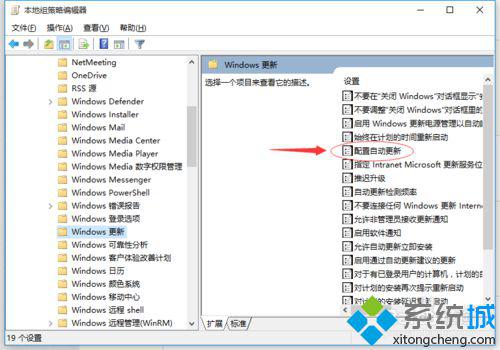
在停止Windows系统的自动更新时,需要注意以下几点:
停止自动更新可能会影响系统的安全性和稳定性,请谨慎操作。
如果需要更新系统,请手动检查更新并安装。
在重新启用自动更新之前,请确保电脑已经安装了所有必要的更新。
通过以上方法,用户可以有效地停止Windows系统的自动更新,从而更好地控制自己的电脑。不过,在操作过程中,请务必谨慎,以免影响电脑的正常使用。
相关推荐
教程资讯
教程资讯排行
- 1 小米平板如何装windows系统,轻松实现多系统切换
- 2 小米平板 刷windows系统,操作指南与注意事项
- 3 迅雷敏感文件无法下载,迅雷敏感文件无法下载?教你轻松解决
- 4 在电脑上怎么下载游戏,轻松掌握下载与安装步骤
- 5 ipad王者荣耀跟安卓系统,兼容性解析与游戏体验差异
- 6 小米平板刷成windows系统,轻松刷入Windows系统体验
- 7 重装系统正在启动windows卡住了,重装系统后卡在“正在启动Windows”界面?教你几招轻松解决
- 8 安卓红米无法进入系统,故障排查与解决攻略
- 9 重装系统一直在正在启动windows,重装系统卡在启动界面?深度解析解决之道
- 10 安卓系统没有备案软件,揭秘潜在风险与应对策略